Win10资源管理器左侧导航栏空白怎样办?
发布时间:2020-12-25 文章来源:xp下载站 浏览: 40
|
Windows 10是美国微软公司研发的跨平台及设备应用的操作系统。是微软发布的最后一个独立Windows版本。Windows 10共有7个发行版本,分别面向不同用户和设备。2014年10月1日,微软在旧金山召开新品发布会,对外展示了新一代Windows操作系统,将它命名为“Windows 10”,新系统的名称跳过了这个数字“9”。截止至2018年3月7日,Windows 10正式版已更新至秋季创意者10.0.16299.309版本,预览版已更新至春季创意者10.0.17120版本 win10资源管理器左侧导航栏空白怎么办?在1709操作系统种,有用户反映在打开此电脑活文件夹之后,左侧的导航栏不显示的现象,是怎么回事呢,如下图所示,小编在打开此电脑然后展开本地磁盘-- 文件夹的时候在左侧的导航栏一片空白,无法通过导航栏打开文件夹的现象: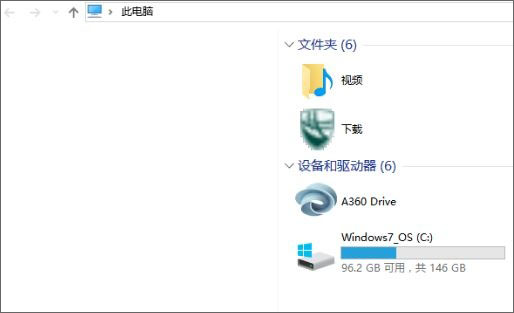 在win10系统种出现导航栏空白的现象我们客户以按下面方法进行设置尝试修复。 解决方法一: 1、Win+R打开运行对话框,输入“regedit”,打开注册表; 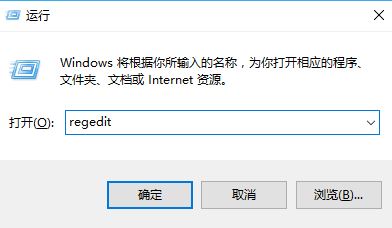
2、定位到“HKEY_CLASSES_ROOT\CLSID\{52205fd8-5dfb-447d-801a-d0b52f2e83e1}\shell\OpenNewWindow\command”

接着在右窗格中删除“DelegateExecute”项,双击“(默认)”项,填入“explorer.exe ::{20D04FE0-3AEA-1069-A2D8-08002B30309D}”。
3、保存退出注册表。重启电脑后win+e功能即被修改即可。
解决方法二: 1、打开Windows资源管理器,点击 文件 --更改文件夹或搜索选项 ;  2、打开文件夹选项之后,在顶部的选卡种从常规切换到 查看 然后在下面高级设置中找到【展开到打开的文件夹】选项,将该选项勾选起来,点击确定 保存即可。  通过上述方法进行设置之后记得重启资源管理器或重启计算机,查看是否能够解决问题。以上仅是小编的解决思路,若存在疑问用户可通过群告知,小编会及时查看并予以解决。 Windows 10系统成为了智能手机、PC、平板、Xbox One、物联网和其他各种办公设备的心脏,使设备之间提供无缝的操作体验。 |
本文章关键词: Win10资源管理器左侧导航栏空白怎样办?
相关文章
本类教程排行
系统热门教程
本热门系统总排行

